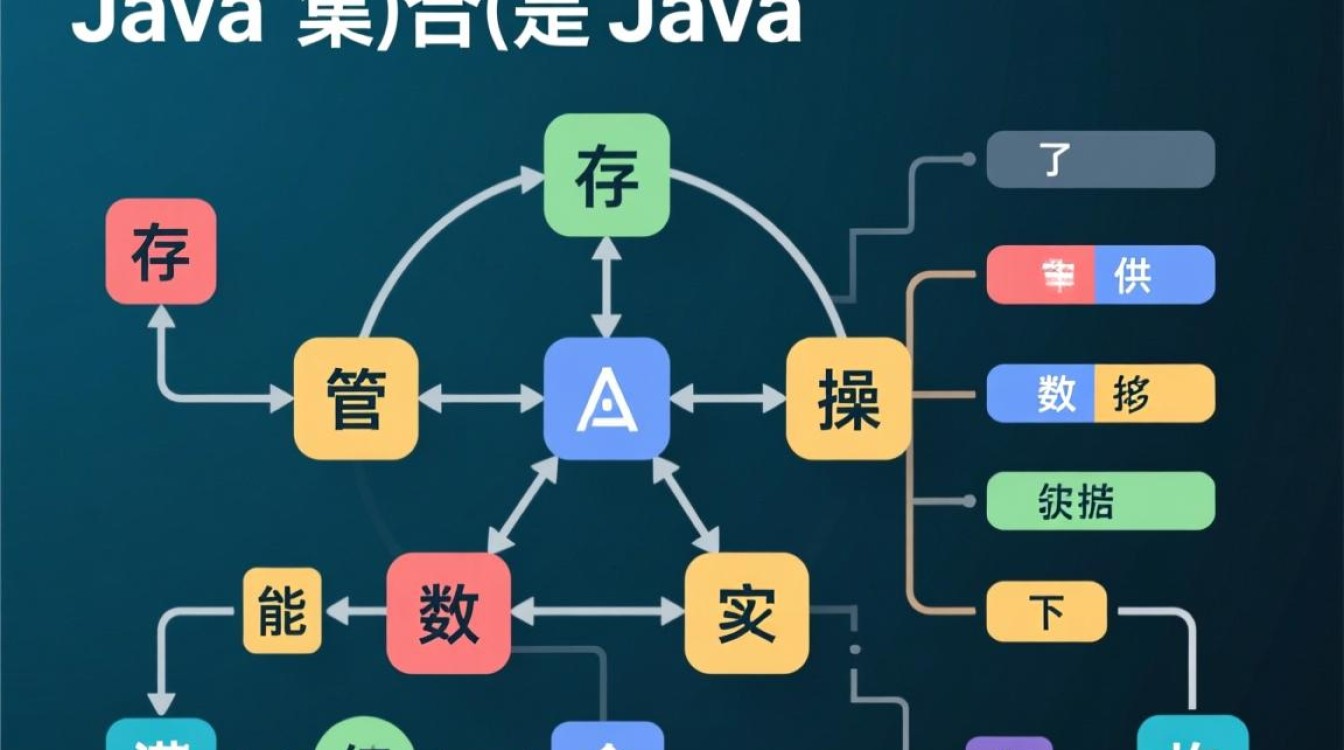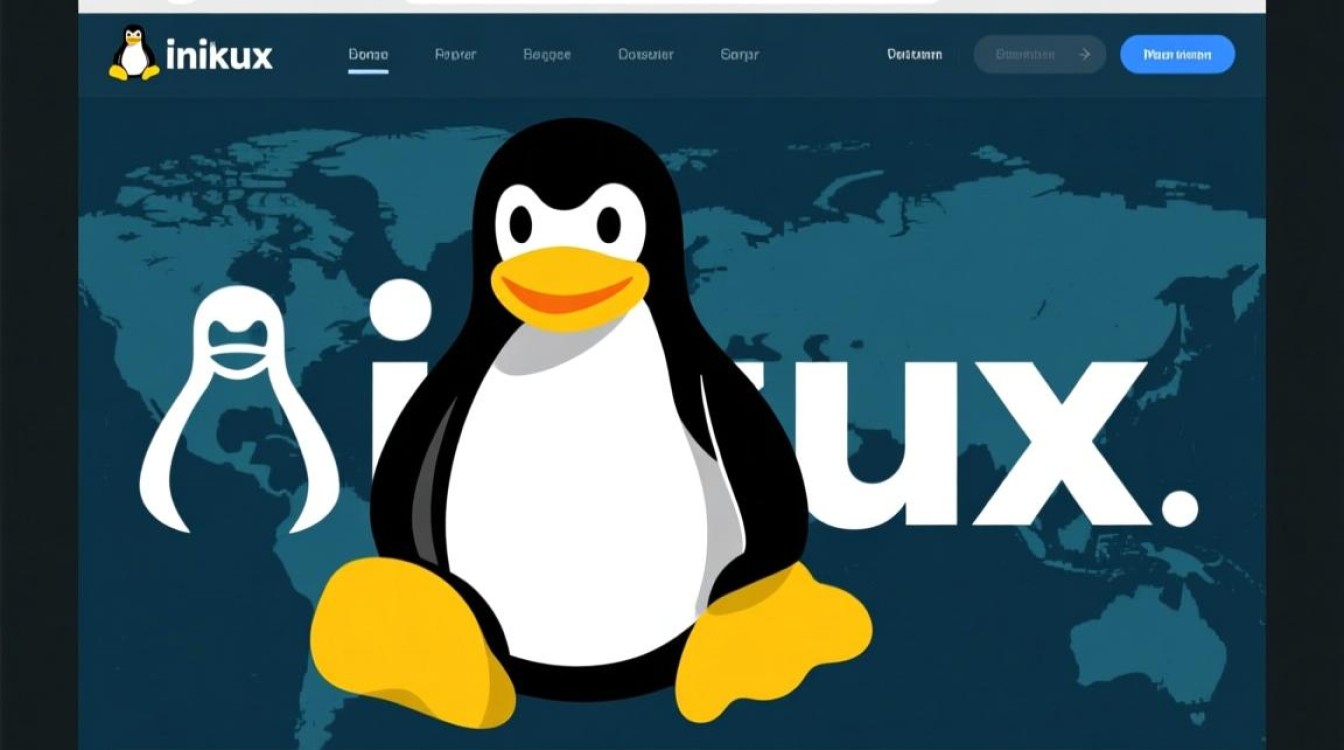虚拟机开启虚拟化功能的重要性与操作指南
在现代计算环境中,虚拟化技术已成为提升资源利用率、简化管理流程的核心手段,虚拟机作为虚拟化技术的典型应用,其性能表现直接依赖于虚拟化功能的开启状态,虚拟化功能通过硬件辅助或软件模拟,为虚拟机提供接近物理机的运行效率,是确保虚拟化平台稳定运行的关键前提,本文将详细阐述虚拟机开启虚拟化功能的重要性、具体操作步骤及常见问题解决方案,帮助用户全面理解并正确配置这一功能。

虚拟化功能的核心作用
虚拟化功能是虚拟机与物理硬件之间的桥梁,其主要作用体现在以下几个方面。提升运行效率,通过CPU硬件辅助虚拟化技术(如Intel VT-x或AMD-V),虚拟机可以直接访问CPU的虚拟化扩展指令集,减少软件模拟带来的性能损耗,使虚拟机在处理计算密集型任务时表现更接近物理机。增强兼容性,许多现代操作系统和应用软件(如64位系统、容器技术)依赖虚拟化功能才能正常运行,未开启该功能可能导致虚拟机无法安装或启动这些系统。优化资源管理,虚拟化功能使虚拟机监控程序(Hypervisor)能够更高效地分配CPU、内存等硬件资源,实现多虚拟机之间的动态负载均衡。
虚拟化功能的硬件与软件要求
在开启虚拟化功能前,需确认硬件和软件环境是否满足基本要求,硬件方面,CPU支持虚拟化技术是前提条件,Intel自2006年推出VT-x技术,AMD自2007年推出AMD-V技术,此后生产的多数CPU均支持虚拟化,用户可通过CPU-Z、HWiNFO等工具查看CPU是否支持相关扩展。主板BIOS/UEFI设置中需启用虚拟化选项,否则即使CPU支持,虚拟机也无法调用该功能,软件方面,虚拟机监控程序(如VMware Workstation、VirtualBox、Hyper-V)必须版本兼容,并确保操作系统已安装必要的驱动程序和更新补丁。
主流虚拟机平台开启虚拟化功能的操作步骤
不同虚拟机平台的操作界面略有差异,但核心逻辑一致,以下以VMware Workstation、VirtualBox和Hyper-V为例,分步骤说明开启方法。
VMware Workstation
- 打开VMware Workstation,点击“编辑”>“虚拟机设置”。
- 选择“处理器”选项卡,在“虚拟化引擎”区域勾选“启用VT-x/AMD-V虚拟化”。
- 若使用 nested virtualization(嵌套虚拟化),还需勾选“启用嵌套虚拟化”。
- 点击“确定”保存设置,重启虚拟机使配置生效。
VirtualBox

- 打开VirtualBox管理器,选中目标虚拟机,点击“设置”>“系统”>“处理器”。
- 在“扩展特性”区域勾选“启用PAE/NX”和“启用 nested VT-x/AMD-V”。
- 切换到“显示”选项卡,确保“3D加速”已启用,以提升图形性能。
- 启动虚拟机,进入系统后可通过命令行工具(如Linux的
cat /proc/cpuinfo)验证虚拟化功能是否开启。
Hyper-V(Windows系统)
- 以管理员身份打开“Windows功能”,勾选“Hyper-V”及相关组件。
- 重启系统后,通过“Hyper-V管理器”创建虚拟机,在“硬件配置”中确保“虚拟化基于安全的启动”已启用。
- 若需在Hyper-V中嵌套运行虚拟机,需在宿主机 PowerShell 中执行
Set-VMProcessor -VMName <虚拟机名> -ExposeVirtualizationExtensions $true。
常见问题与解决方案
在开启虚拟化功能时,用户可能会遇到以下问题,可通过对应方法解决。
BIOS/UEFI中虚拟化选项为灰色
原因:可能是Secure Boot启用冲突,或主板未更新至最新BIOS版本,解决方案:进入BIOS/UEFI设置,关闭Secure Boot后重试,或访问主板制造商官网下载更新。
虚拟机提示“虚拟化未启用”
原因:虚拟机监控程序未正确调用硬件虚拟化功能,解决方案:确保宿主机已开启虚拟化功能,并在虚拟机设置中手动勾选相关选项,部分情况下,需卸载并重装虚拟机软件。
开启后虚拟机性能未提升
原因:可能是虚拟机分配的资源不足(如CPU核心数、内存大小),或未安装虚拟化增强工具(如VMware Tools、VirtualBox Guest Additions),解决方案:调整虚拟机资源配置,并安装增强工具以优化驱动和性能。

虚拟化功能的最佳实践
为确保虚拟化环境稳定高效,建议遵循以下最佳实践。定期更新系统与驱动,包括宿主机操作系统、虚拟机监控程序及虚拟机内的增强工具,以兼容最新的虚拟化技术。合理分配资源,根据虚拟机用途动态调整CPU、内存等资源,避免过度分配导致宿主机性能下降。监控虚拟机状态,通过任务管理器或专业工具(如vSphere、Zabbix)实时查看虚拟化功能的调用情况,及时发现并解决性能瓶颈。
虚拟机开启虚拟化功能是构建高效、稳定虚拟化环境的基础步骤,通过理解其核心作用、确认硬件软件要求、掌握主流平台的操作方法,并针对常见问题采取有效措施,用户可以充分发挥虚拟化技术的优势,无论是个人开发者测试软件,还是企业部署云服务,虚拟化功能的正确配置都将为系统性能和资源管理带来显著提升,随着硬件技术的进步和虚拟化工具的迭代,虚拟化功能将在更多场景中发挥关键作用,成为数字化转型的技术基石。